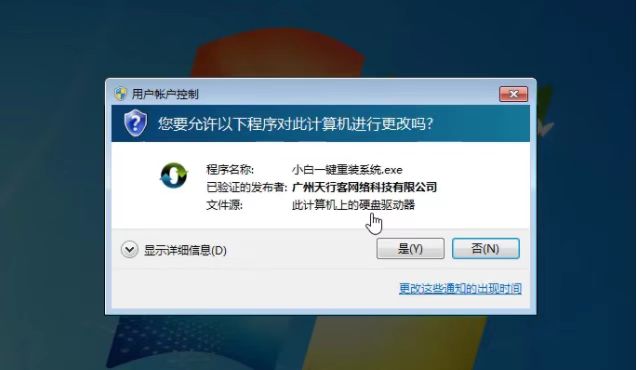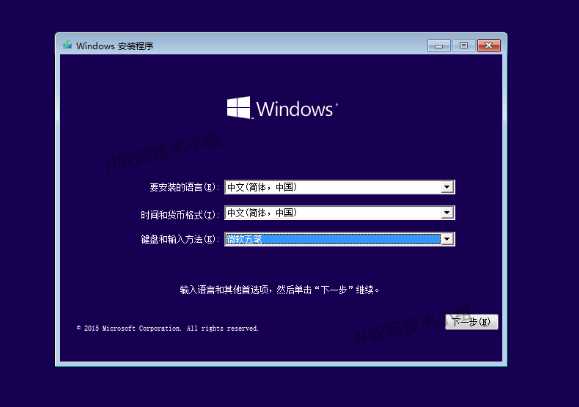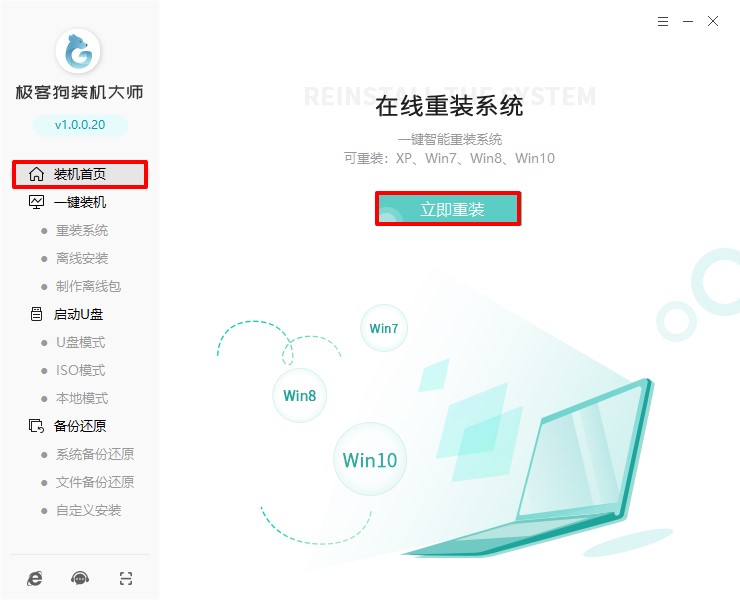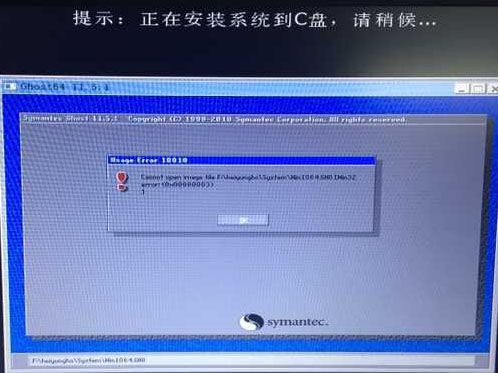- 编辑:飞飞系统
- 时间:2024-05-08
最近有朋友给小编发私信询问如何重装系统。其实重装的方法有很多种。现在教大家最简单的一种,几乎不需要手动操作就可以完成系统重装。
第一步
提前从安装大师官网下载软件,关闭所有杀毒软件然后打开。


第二步
首先选择“重新安装系统”进入。将自动检测计算机系统信息,然后单击“下一步”。

第三步
开始选择要下载的系统文件,选择“Windows 7”下的文件,开始“下一步”操作。

第四步
开始选择要安装的软件。会推荐常用的安装软件,大家可以自行查看。

第五步
开始备份文件。由于重装系统时系统盘会被格式化,建议您检查重要文件进行备份,以免数据丢失,最后点击“开始安装”。

第六步
开始下载系统文件。如果您想更改系统,可以点击“重新选择系统”。这个过程需要耐心等待。下载完成后,将进入自动部署环境状态。


第七步
环境部署成功后,“立即重启”,直接在界面选择“HeiSha PE”模式,回车进入。


第八步
进入PE系统后,系统会自动开始安装,整个过程无需手动操作。系统安装完成后,立即“重新启动”计算机。


第九步
最后经过多次重启部署安装,直接进入win7桌面,此时重装完成。

以上就是小编这次给大家带来的win7系统在线重装步骤图解,这个重装方法你学会了吗?